Spis treści
YouTube w tle to bardzo legendarna funkcja i marzenie wielu osób. Zupełnie niedawno widziałem nawet mema, który pyta o to, dlaczego nikt nie wpadł i nie dodał czegoś takiego w aplikacji. Sytuacja wygląda zupełnie inaczej: YouTube umożliwia odtwarzanie w tle, ale w wersji premium, która nie jest jeszcze dostępna w naszym kraju. Istnieje za to aplikacja, która jest zmodyfikowaną wersją YouTube i zawiera właśnie tę funkcję. W tym poradniku przedstawię Wam jak ją pobrać i zainstalować.
UWAGA! Wszystkie operacje wykonujesz na własną odpowiedzialność.
YouTube Vanced
Zmodyfikowana aplikacja Google, o której wspomniałem nosi nazwę YouTube Vanced. Wcześniej ten projekt mogliście znać pod nazwą injected YouTube Background Playback (iYTBP). Jak mówią twórcy, jest to zaawansowana wersja oparta na oficjalnej aplikacji YouTube, ale z kilkoma ulepszeniami. Umożliwia między innymi odtwarzanie wideo bez reklam, w tle czy nawet przy zgaszonym ekranie. To jednak nie wszystkie jej możliwości. Zamiast jednak je omawiać po prostu zainstalujmy YouTube Vanced i przekonajmy się jak działa.
Instalacja
Cały proces instalacji jest bardzo prosty i powinniście bez problemu sobie z nim poradzić. Aplikacja występuje w trzech wersjach: dla telefonów z rootem, dla telefonów bez roota i dla telefonów z Magiskiem. Nie martwcie się jednak, jeśli nie wiecie co to znaczy.
Zobacz też: Co to jest Magisk i jak tego używać? Kompleksowy poradnik dotyczący podstaw modyfikowania Androida
Twórcy aplikacji postarali się, aby każdy mógł ją zainstalować. Większość telefonów nie jest zrootowana, dlatego nas interesuje wersja aplikacji For Non-Rooted Devices. Ze strony youtubevanced.com musimy pobrać odpowiedni plik APK. Podczas tego uważajcie na reklamy, które komponują się ze stroną, jednak są oznaczone jako “SPONSORED SEARCHES”.
Nas interesuje owalny przycisk DOWNNLOAD pod sekcją For Non-Rooted Devices. Kliknięcie go przekieruje na kolejną podstronę.
![Sposób na odtwarzanie YouTube w tle – YouTube Vanced [poradnik] 12 YouTube Vanced](https://rootblog.pl/wp-content/uploads/2019/04/YouTube-Vanced-2-485x1024.png)
Telefon zapyta nas czy zezwalamy na instalację aplikacji z nieznanego źródła. Zwykle instalujemy aplikacje ze Sklepu Play, czyli oficjalnego źródła, ale nie oznacza to, że jest to jedyny sposób. Należy przejść do ustawień i nadać odpowiednie uprawnienia – w tym przypadku zezwolić na instalację aplikacji pobranych przez przeglądarkę. Plik aplikacji został przeze mnie sprawdzony popularnym skanerem VirusTotal, który nie wykrył żadnych podejrzanych rzeczy.
Już teraz możemy się cieszyć aplikacją YouTube Vanced. Posiada ona nieco inną ikonę i nie zastępuje oficjalnej aplikacji YouTube. Jeśli będziecie chcieli ją zaktualizować, to musicie pobrać nowszą wersję ze strony twórców.
Linki do aktualnych wersji na dzień 09.04.2018:
- mirror #1
- mirror #2
Odtwarzanie w tle
To chyba ta funkcja, na której zależy Wam najbardziej. Dzięki temu możecie na przykład słuchać utworów, których nie ma na Spotify. Wystarczy włączyć filmik i zablokować ekran.
Tryb Picture-in-Picture
Jedną z funkcji, które oferuje YouTube Vanced jest tryb Picture-in-Picture. Możliwość tę mają jedynie użytkownicy z telefonami z Androidem Oreo i nowszym.
Ciemny motyw
Ciemny motyw to również jedna z ważniejszych rzeczy w YouTube Vanced. Aby go włączyć należy wejść w Ustawienia aplikacji, a następnie sekcję Ogólne. Znajdziecie tam jeszcze wiele więcej opcji, które mogą Was zainteresować.
Nie mogę się zalogować? Dlaczego
Aby zalogować się w aplikacji YouTube Vanced potrzebna jest specjalna wtyczka microG. Również pobierzecie ją ze strony youtubevanced.com. Wystarczy zjechać nieco niżej i również pobrać plik APK. Po jego zainstalowaniu nie pojawi się żadna aplikacja na pulpicie, ale logowanie na konto Google powinni działać już prawidłowo.
Mamy nadzieję, że poradnik okazał się przydatny.
W razie problemów służymy pomocą.
Zobacz też inne nasze poradniki:
- Messenger w końcu dostał czarny motyw! Jak go włączyć?
- Jak skonfigurować APN w telefonie? Poradnik dla wszystkich sieci
- Komendy Asystenta Google – lista komend działających z asystentem głosowym



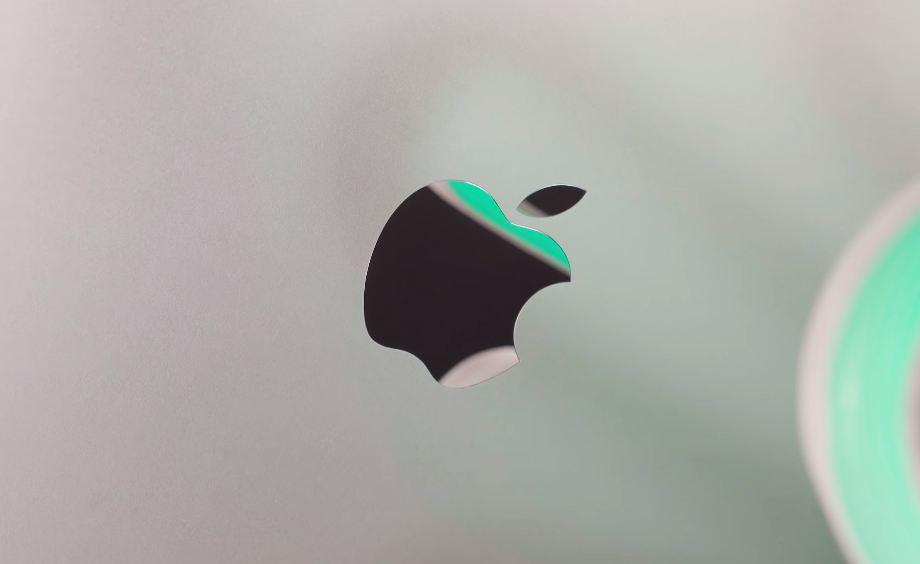

![Sposób na odtwarzanie YouTube w tle – YouTube Vanced [poradnik] 10 youtube - szabo-viktor-1142910-unsplash](https://rootblog.pl/wp-content/uploads/2019/04/youtube-szabo-viktor-1142910-unsplash.jpg)
![Sposób na odtwarzanie YouTube w tle – YouTube Vanced [poradnik] 11 youtube vanced](https://rootblog.pl/wp-content/uploads/2019/04/YouTube-Vanced-1-485x1024.png)
![Sposób na odtwarzanie YouTube w tle – YouTube Vanced [poradnik] 13 Sposób na odtwarzanie YouTube w tle – YouTube Vanced [poradnik]](https://rootblog.pl/wp-content/uploads/2019/04/YouTube-Vanced-7.png)
![Sposób na odtwarzanie YouTube w tle – YouTube Vanced [poradnik] 14 Sposób na odtwarzanie YouTube w tle – YouTube Vanced [poradnik]](https://rootblog.pl/wp-content/uploads/2019/04/YouTube-Vanced-8.png)
![Sposób na odtwarzanie YouTube w tle – YouTube Vanced [poradnik] 15 Sposób na odtwarzanie YouTube w tle – YouTube Vanced [poradnik]](https://rootblog.pl/wp-content/uploads/2019/04/YouTube-Vanced-9.png)
![Sposób na odtwarzanie YouTube w tle – YouTube Vanced [poradnik] 16 Sposób na odtwarzanie YouTube w tle – YouTube Vanced [poradnik]](https://rootblog.pl/wp-content/uploads/2019/04/YouTube-Vanced-10.png)
![Sposób na odtwarzanie YouTube w tle – YouTube Vanced [poradnik] 17 youtube vanced virustotal](https://rootblog.pl/wp-content/uploads/2019/04/YouTube-Vanced-virustotal-2.png)
![Sposób na odtwarzanie YouTube w tle – YouTube Vanced [poradnik] 18 youtube vanced virustotal](https://rootblog.pl/wp-content/uploads/2019/04/YouTube-Vanced-virustotal.png)
![Sposób na odtwarzanie YouTube w tle – YouTube Vanced [poradnik] 19 youtube vanced](https://rootblog.pl/wp-content/uploads/2019/04/YouTube-Vanced-3-485x1024.png)
![Sposób na odtwarzanie YouTube w tle – YouTube Vanced [poradnik] 20 youtube vanced](https://rootblog.pl/wp-content/uploads/2019/04/YouTube-Vanced-4.png)
![Sposób na odtwarzanie YouTube w tle – YouTube Vanced [poradnik] 21 youtube vanced](https://rootblog.pl/wp-content/uploads/2019/04/YouTube-Vanced-5.png)
![Sposób na odtwarzanie YouTube w tle – YouTube Vanced [poradnik] 22 youtube vanced](https://rootblog.pl/wp-content/uploads/2019/04/YouTube-Vanced-11-485x1024.png)
![Sposób na odtwarzanie YouTube w tle – YouTube Vanced [poradnik] 23 youtube vanced](https://rootblog.pl/wp-content/uploads/2019/04/YouTube-Vanced-6-485x1024.png)